Heim >Computer-Tutorials >Fehlerbehebung >So deaktivieren Sie den Festplattenscan beim Start in Windows 10
So deaktivieren Sie den Festplattenscan beim Start in Windows 10
- WBOYWBOYWBOYWBOYWBOYWBOYWBOYWBOYWBOYWBOYWBOYWBOYWBnach vorne
- 2024-01-12 21:15:092790Durchsuche
Einige Benutzer möchten bei jedem Einschalten von Win10 eine Festplattenerkennung auf dem Computer durchführen. Wie kann man die Erkennung der Startfestplatte in Win10 deaktivieren? Hier gibt Ihnen der Editor eine ausführliche Einführung in das Tutorial zum Ausschalten der Bootdiskettenerkennung in Win10. Wenn Sie interessiert sind, schauen Sie sich den Editor gerne an.
Methode 1: Befehlsänderungsmethode
1 Klicken Sie auf das Suchsymbol in der Taskleiste, geben Sie „cmd“ ein, wählen Sie „Eingabeaufforderung“ und klicken Sie auf „Als Administrator ausführen“.
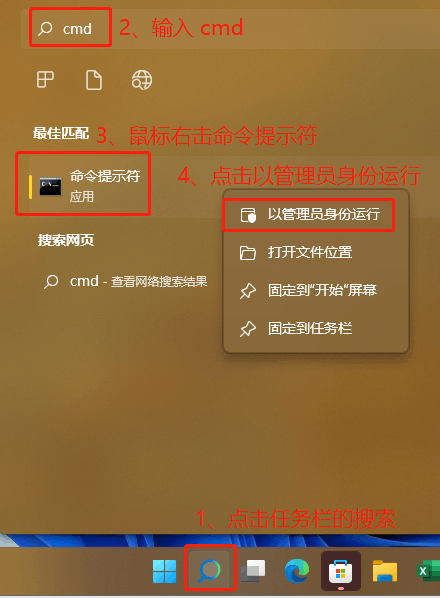
2. Wenn wir die Festplattenerkennung des Laufwerks C deaktivieren möchten, überprüfen Sie zunächst, ob die Festplatte fehlerhaft ist, und geben Sie zum Ausführen „chkdsk c: /f“ ein der Befehl.
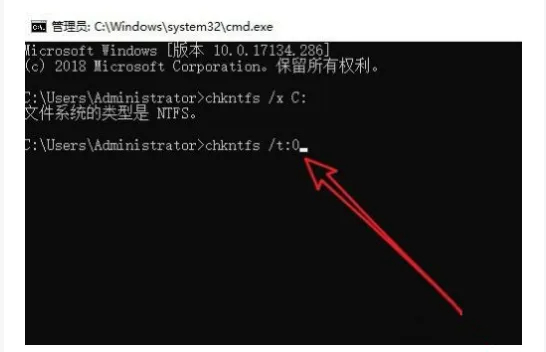
3. Geben Sie dann den Befehl „chknts /t:0“ ein und drücken Sie die Eingabetaste, um ihn auszuführen.
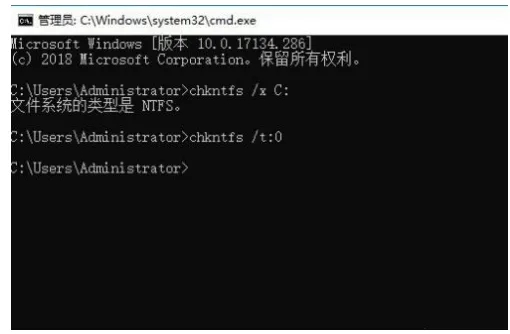
Methode 2: Ändern Sie die Registrierung
1. Drücken Sie die Tastenkombination „win+R“, geben Sie „regedit“ ein und drücken Sie die Eingabetaste, um sie zu öffnen.
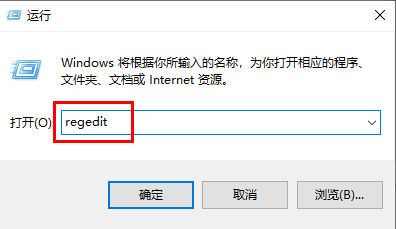
2. Nachdem Sie den Registrierungseditor aufgerufen haben, klicken Sie links auf „ComputerHKEY_LOCAL_MACHINESYSTEMCurrentControlSetControlSession Manager“, suchen Sie rechts nach „BootExecute“ und doppelklicken Sie, um ihn zu öffnen.
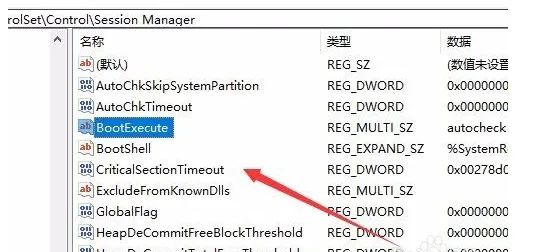
3. Löschen Sie im Fenster die Daten unter „Numerische Daten“ und klicken Sie zum Speichern auf OK. Zum Schluss starten Sie einfach den Computer neu.
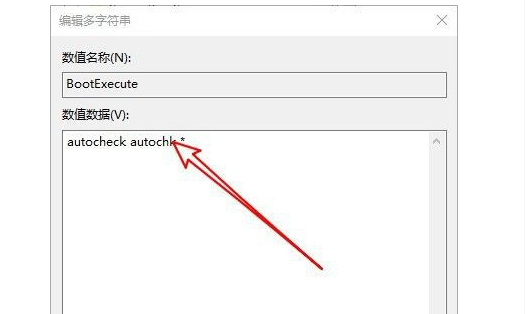
Das obige ist der detaillierte Inhalt vonSo deaktivieren Sie den Festplattenscan beim Start in Windows 10. Für weitere Informationen folgen Sie bitte anderen verwandten Artikeln auf der PHP chinesischen Website!
In Verbindung stehende Artikel
Mehr sehen- So beheben Sie den schwerwiegenden Win11Steam-Fehler
- So lösen Sie das Problem, dass für die Win11-Installation TPM2.0 erforderlich ist
- Einfache und effektive Schritte zur Behebung des Fehlers 0x80070057
- Fehler 0x80070057 beheben: Computerprobleme schnell lösen
- Win11-Anleitung zur Installation von Android-Apps

